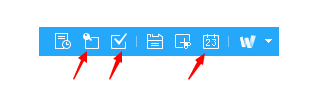此內容未以你的語言提供。 以下為簡體中文。
桌面便笺、任务列表和日历是为知笔记里较独特的几种笔记。桌面便笺和任务列表是一种界面类似于便利贴的小窗口,可以固定在桌面上,也可以隐藏在桌面边缘,可以写一些用于提醒自己的待办事项等。日历可以填写日程、提醒等,还可以与谷歌日历同步。
如何调用这些功能:
- 工具栏里将这三项设置出来,就可以拥有快捷入口了。方法详见:/customize_toolsbar.html

- 在浮动工具栏里也可以看到这三项,点击桌面便笺、任务列表出现此类笔记的列表,点击加号新建一个便笺或任务列表,点击日历直接转到日历界面。
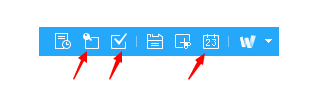
- 快捷键Ctrl+Alt+D 可快速新建一个桌面便笺。
新建一个桌面便笺后,“我的桌面便笺”这个文件夹会出现一个新的笔记。 新建一个任务列表后,“我的任务”这个文件夹会出现一个新的笔记。 新建一个日历事件后,“我的事件”这个文件夹会出现一个新的笔记。
桌面便笺:
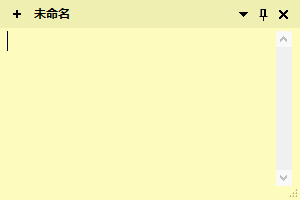
- 桌面便笺由标题和正文组成,正文内容为纯文本,不可插入图片,通过右下角的小按钮可调整便笺大小。
- 便笺里的文字可设置字体、大小和颜色等。
- 便笺可以设置不同的颜色和透明度;
- 便笺可以自动隐藏到桌面边缘,可以一直停靠在屏幕一侧,还可以设置在所有窗口上面或钉在桌面上;
- 新建一个桌面便笺:Ctrl+Alt+D
- 打开所有桌面便笺:Ctrl+F2
任务列表:
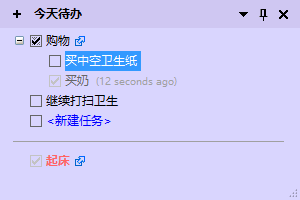 任务列表在颜色、透明度、自动隐藏、停靠位置等方面与桌面便笺类似,除此之外还有一些独特的地方。一般都可以在下单菜单和任务的右键菜单里找到设置项。
任务列表在颜色、透明度、自动隐藏、停靠位置等方面与桌面便笺类似,除此之外还有一些独特的地方。一般都可以在下单菜单和任务的右键菜单里找到设置项。
- 任务包含四个等级,分别为重要紧急、重要不紧急、紧急不重要、不紧急不重要等,来帮助我们更好得排序。
- 任务列表可新建任务、在任务下面新建子任务来表明对任务的罗列和分解。可通过缩进快捷键(Ctrl+左方向键或Ctrl+右方向键)对任务进行层级的转换。每个任务都可以设置完成度。
- 可以将已完成的任务从当前任务列表中清理掉,以着重于未完成的任务。
- 任务可添加到其他笔记的链接,方便关联更多信息。
- 我们可设置某任务列表为默认任务列表,可使用快捷键Ctrl+Alt+Y 快速调出。
- 打开所有任务列表:Ctrl+F3